microsoft windows 7 işletim sistemi kullanıcılarına eski sürümlerden daha fazla hız sunabilmesi için tasarlanmıştır. ancak, dizüstü veya masaüstü bilgisayarınız bazen yavaş çalışabilir. bu aslında işletim sisteminin suçu değildir. birçok işletim sisteminde durum söz konusudur.
bu durumun başlıca sebepleri, sistemin gereksiz şişmesi, sabit diskin dolması veya çok fazla gereksiz hizmet ve programın çalışmasıdır. bu yazıda dizüstü veya masaüstü bilgisayarınızda windows 7 işletim sistemini hızlandırabilecek birkaç önemli ipuçları bulunmaktadır. buyrun hep birlikte uygulayalım;Görsel Efektler ve Ses
1- En az Görsel Efekt Kullanımı:
bazı veya tüm görsel efektleri kapatarak performansı artırabilirsiniz. Görsel efektleri kapatmak için aşağıdaki adımları uygulayabilirsiniz;* windows tuşu ile birlikte pause/break tuşuna basın,
* açılan pencerenin sol bölümünde gelişmiş sistem ayarlarına tıklayın,
* Gelişmiş sekmesinde, Performans bölümü altında Ayarlara tıklayın,
* performans seçenekler penceresinde, görsel efektler sekmesinin altında bulunan özel veya en iyi performans için ayarla seçenekleri ile işletim sisteminizin performansını artırabilirsiniz.
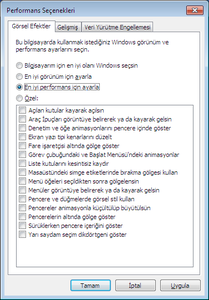
2- en az ses efekti kullanarak:
ses efektlerini devre dışı bırakmak için aşağıdaki adımları uygulayabilirsiniz;* Başlat butonuna tıklayın. Arama kutusuna mmsys.cpl yazıp, Enter tuşuna basın,
* açılan ses penceresinden, ses efektleri sekmesine tıklayın,
* ses düzeni bölümünden ses yok seçeneğini seçerek veya sadece lazım olan sesleri açık bırakarak yine işletim sisteminizin performansını artırabilirsiniz.
yazılımlar ve servisler
1-İyi bir Anti-virüs yazılımının bilgisayarınızda yüklü olduğundan emin olun. Kötü amaçlı yazılım ya da casus yazılımların olmaması sisteminizin rahat çalışmasını sağlayacaktır.2-Sadece ihtiyacınız olan yazılımları yükleyin. Ne kadar çok yazılım yüklerseniz sabit disk, ram ve işlemci döngüsü okadar yavaşlar. ihtiyacınız olmayan programları mutlaka kaldırın.
3-Gereksiz hizmetleri ya devredışı bırakın ya da el ile yapılandırın.Bazı işlemler ve gerçekten gerekli olmayabilir, hizmetler sistem başlatıldığında otomatik olarak başlar. burada önemli nokta işlemcinin yoğunlaşmasının yanı sıra RAM tüketir. Bu tür gereksiz hizmetleri devre dışı bırakmak en iyisidir. Bunun için aşağıdakileri yapabilirsiniz:
* Başlat butonuna tıklayın. Arama kutusuna services.msc yazın ve Enter tuşuna basın,
* Hizmetler penceresi altında, hizmetler (yerel) bölümünde var olan tüm hizmetleri ve uygulamaları görebilirsiniz,
* bu hizmetlerden devre dışı bırakmak istediğinizin üzerine sağ tıklayarak açılan menüden özellikler‘e tıklayıp hizmeti devre dışı bırakabilirsiniz.
4-sistem açılışını hızlandırmak için başlangıç programlarını devre dışı bırakın.
bazı programlar sistem açılışında otomatik başlaması için ayarlanır. bunlar açılış işlemini oldukça yavaşlatabilir. açılış sırasında gerçekten gerekli olmayan programları devre dışı bırakmanız açılışı hızlandıracaktır.* Başlat‘a tıklayın. Arama kutusuna msconfig yazın ve Enter tuşuna basın,
* sistem yapılandırması penceresinde, başlatma sekmesine tıklayın,
* gereksiz olan programların işaretini kaldırabilirsiniz.
sabit disk düzenlemeleri
1-Sabit diskinizi temiz tutun.
Geçici dosyalar, indirilen program dosyaları, geri dönüşüm kutusu gibi istenmeyen dosyaları kaldırın. bunun için Disk Temizleme aracını kullanabilirsiniz:* Başlat‘a tıklayın > tüm programlar > Donatılar > Sistem Araçları > Disk Temizleme
*Disk Temizleme penceresinde (bakınız şekil) görünen, silinecek dosyaları seçin.
* tamam butonuna ve evet seçeniğine tıklayın.
2-ön belleğe yazma ilkesini etkinleştirin.
* windows tuşu ile birlikte pause/break tuşuna basın,
* açılan pencerenin sol bölümünde aygıt yöneticisi‘ne tıklayın,
* açılan pencerede Disk sürücüleri‘ni genişletin,
* açılan liste sabit diski gösterir. sabit diskin Üzerine sağ tıklayın ve Özellikler‘i seçin,
* açılan aygıt özellikleri penceresinde ilkeler sekmesine tıklayın,
* aygıtta yazma önbelleğini etkinleştir seçeneğini işaretleyin,
* aynı zamanda windows aygıtta önbelleğe yazma arabelleğini temizlemeyi kapat seçeneğinide işaretleyerek tamam butonuna basabilirsiniz.
3-disk birleştirmesi yapın.
* Başlat‘a tıklayın > tüm programlar > Donatılar > Sistem Araçları > Disk Birleştiricisi
* birleştirme yapmak istediğiniz diski seçin,* diski çözümle butonuna basarsanız birleştirme işleminin ne kadar sürede olacağını tahmin eder,
* diski birleştir butonuna bastığınızda ise birleştirme işlemi başlar.
yukarıda belirtilen bütün bu küçük işlemleri yaptığınızda windows 7 işletim sisteminizde büyük performans farkı olduğunu sizlerde göreceksiniz.kaynak—————————————————————————-Diğer yazılarım;* adobe air uygulamaları* Javascript grafik kütüphaneleri* web tasarımcılar için 12 adet taşınabilir uygulama* web tasarımcıları için 10 adet iPhone uygulaması* Google maps için jQuery eklentileri